PCをあらゆる脅威から守る「ESET」を試す、ネットブックでも快適動作
仕事はもちろん、プライベートの調べもの、インターネットでの買い物、チケット予約と、もはや生活には欠かせないPC。しかし、その利便性の裏には、多くの危険が潜んでいることを忘れてはいけない。コンピュータウイルスはもちろん、ウェブ閲覧中に拾ってしまうスパイウェアや、スパムメールなどの迷惑メール、外部からの不正アクセス、さらにはフィッシング詐欺まで、実にさまざまな脅威があなたのPCを取り囲んでいる。こうした脅威からPCを守ってくれるのが、今回紹介する「ESET Smart Security 4」だ。単なるウイルス対策ツールにとどまらない、万全なセキュリティを構築する特徴の数々をみていこう。
「ESET Smart Security 4」は、ウイルス対策、パーソナルファイアウォール、スパイウェア対策、フィッシング詐欺対策、迷惑メール対策が一体となった統合型セキュリティソフト。これ一本をインストールしておけば、およそ考えられるほとんどの脅威に対処できる。特にウイルス対策には高いウイルス検出率で実績のあるソフト「ESET NOD32アンチウイルス V4.0」と同じウイルス検出エンジンをもっており、安心感がある。
インストールしてすぐに使えるのも、大きなポイントの一つ。詳細にわたる設定ができ、上級ユーザーのニーズにバッチリ応える反面、インストール直後のデフォルト状態で最高レベルの保護状態になるよう最適化されていて、セキュリティの知識に乏しい人でも安心して使える。
これまでの実績も申しぶんない。オーストリアに拠点を置く独立系のテスト機関「AV-Comparatives.org」主催の「ウイルス対策ソフト性能テスト」での最高評価「Advanced+」の最多受賞をはじめ、コンピュータウイルス感染防止・識別・除去の国際誌『Virus Bulletin』主催の「ウイルス検出率100% AWARD」の最多受賞など、国際的に権威ある賞を数多く受賞している。
こうした確かな実績とお買い得感のある統合型セキュリティソフトとして、また初心者が安心して使えることが多くの支持を集め、2010年2月の「BCNランキング」セキュリティソフトのシリーズ別・販売数量シェアランキングでは6位に入っている。ユーザーの高い評価が評判を呼び、着実に新たなユーザーを増やしている。
___page___
これまでの「ESET」シリーズは、CPUへの負担が少なく、軽快な動作感に定評があった。最新の「ESET Smart Security 4」もその特徴に変わりはない。定義ファイルのアップデート時や起動時の検査でややもたつく感じはあるが、いったん動きだしてしまえば、インストールしていることを忘れるほど軽快に動作する。
今回、このレビューのためにあえてネットブックに準じたスペックのASUSTeK Computer(ASUS)のノートPC「N10Jc」にインストールして使ったが、特に大きなストレスを感じることはなかった。この点はネットブックやモバイルノート、旧型PCなど非力なマシンのユーザーに特に注目してもらいたいポイントだ。筆者は、このPCにWindows 7 Home Premiumの32ビット版をインストールしている。Windows 7との相性も、特に問題はない。
メインメニューは至ってシンプルだ。タスクバー上のESETアイコンをダブルクリックするとメインメニューが立ち上がる。
機能ごとにアイコンが分かれているので、ある程度知識のあるユーザーならばさほどとまどうことはないはずだ。インストール直後の設定では、ウイルス・スパイウェア対策、パーソナルファイアウォール、迷惑メール対策がすべてオンになっていて、最高レベルの保護状態。細かな設定に自信のないユーザーは、この状態で使うのが無難だ。基本的にこの状態でリアルタイム保護機能が有効で、PCを取り巻くさまざまな脅威からあなたの愛機を守ってくれる。
PCがウイルスやスパイウェアに感染しているかを調べるには、左の「コンピュータの検査」メニューを選び、「Smart検査」または「カスタム検査」をクリックする。「Smart検査」は、検査パラメータを設定することなく、簡単にシステムスキャンするモード。「カスタム検査」は、あらかじめ定義されたスキャンプロファイルを選択して、システムスキャンするモードだ。また、任意のフォルダやドライブ、リムーバブルディスクのスキャンにも対応する。
___page___
サーバーなど、24時間365日稼働し続けるマシンのセキュリティを考えるにあたって、定期的なスケジュールに則って行うシステムスキャンが欠かせない。特にビジネスで使用するマシンなら、常に一定レベル以上のセキュリティ状態を保つことが必要で、定期的なシステムスキャンが特に重要になってくる。その場合に便利なのが、「スケジューリング機能」だ。
スケジューリングに沿ってスキャンするには、スケジューリング用のプロファイル「スケジューリングタスク」を作成する。方法はいたって簡単。左の「ツール」メニューから「スケジューラ」を選んで、その中の「スケジュール/プランナー」画面下の「追加ボタン」をクリックし、プルダウンメニューから希望の動作を選ぶ。ここでは「コンピュータの検査」を選んだ。
続いて表示する画面で任意のタスク名を入力し、希望のタスク実行のタイミングを選べば、スケジューリングタスクのできあがり。あとはこれを「スケジュール/プランナー」画面で選択すれば、スケジュールに則ってシステムスキャンする。数ステップの操作で手軽にスケジューリングタスクが作成できるのは、初心者にはうれしい。
___page___
共有のフォルダ/ファイルがあるPCを、旅行先や出張先のホテルでネットに接続したり、駅や喫茶店などの公共の場所で無線LANで接続したりすることに大きな不安を感じている方も多いことだろう。オフィスとは違い、素性のわからない不特定多数の人々が接続するネットワークだけに、鉄壁のセキュリティを敷いたうえで接続したい。「ESET Smart Security 4」は、こんなときにも大きな安心を与えてくれる。
外部のパブリックネットワークに接続すると、ダイアログが現れてユーザーに選択を促してくる。ホテルや駅など、公共のネットワークの場合は「厳密に保護」を選べば、PCは他のPCから一切見えない状態になって、不正なアクセスを遮断する。もちろん、ウェブ閲覧やメールの送受信などはできる。また、オフィスや自宅のネットワークに接続したいときは「共有を許可」を選べば、プリンタやデータの共有もできる。
シンプルでわかりやすいインターフェース、PCのパフォーマンスを大きく損なうことのない軽快な動作で、PCに不慣れな初心者でも安心して使える「ESET Smart Security 4」。新種や亜種のウイルスを遺伝子技術を応用して防御する「ThreatSenseテクノロジー」を備えるなど、高い信頼性が求められるビジネスの現場でも鉄壁のセキュリティを約束してくれる。
1本のパッケージに二つのシリアル番号が付く「ESET Smart Security 10万本限定パック」を選べば、パソコン2台で各1年間、もしくはパソコン1台で2年間利用できる。「まずは使ってみたうえで購入を検討したい」という人は、すべての機能を1か月間利用できる体験版をダウンロードするといいだろう。(ITジャーナリスト・市川昭彦)
四つのセキュリティ機能を凝縮、これ一本でセキュリティはOK!
「ESET Smart Security 4」は、ウイルス対策、パーソナルファイアウォール、スパイウェア対策、フィッシング詐欺対策、迷惑メール対策が一体となった統合型セキュリティソフト。これ一本をインストールしておけば、およそ考えられるほとんどの脅威に対処できる。特にウイルス対策には高いウイルス検出率で実績のあるソフト「ESET NOD32アンチウイルス V4.0」と同じウイルス検出エンジンをもっており、安心感がある。

ESET Smart Security 4
インストールしてすぐに使えるのも、大きなポイントの一つ。詳細にわたる設定ができ、上級ユーザーのニーズにバッチリ応える反面、インストール直後のデフォルト状態で最高レベルの保護状態になるよう最適化されていて、セキュリティの知識に乏しい人でも安心して使える。
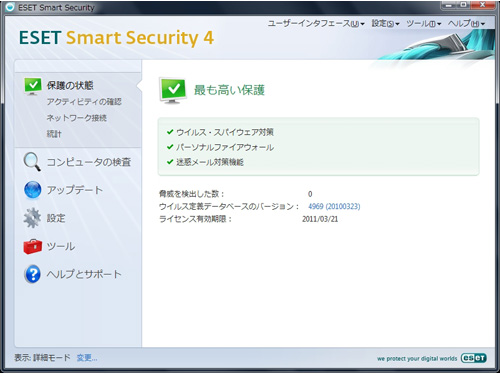
デフォルトで最高レベルの保護状態
これまでの実績も申しぶんない。オーストリアに拠点を置く独立系のテスト機関「AV-Comparatives.org」主催の「ウイルス対策ソフト性能テスト」での最高評価「Advanced+」の最多受賞をはじめ、コンピュータウイルス感染防止・識別・除去の国際誌『Virus Bulletin』主催の「ウイルス検出率100% AWARD」の最多受賞など、国際的に権威ある賞を数多く受賞している。
こうした確かな実績とお買い得感のある統合型セキュリティソフトとして、また初心者が安心して使えることが多くの支持を集め、2010年2月の「BCNランキング」セキュリティソフトのシリーズ別・販売数量シェアランキングでは6位に入っている。ユーザーの高い評価が評判を呼び、着実に新たなユーザーを増やしている。
___page___
ネットブックでも動いていることを感じない軽快な動作
これまでの「ESET」シリーズは、CPUへの負担が少なく、軽快な動作感に定評があった。最新の「ESET Smart Security 4」もその特徴に変わりはない。定義ファイルのアップデート時や起動時の検査でややもたつく感じはあるが、いったん動きだしてしまえば、インストールしていることを忘れるほど軽快に動作する。
今回、このレビューのためにあえてネットブックに準じたスペックのASUSTeK Computer(ASUS)のノートPC「N10Jc」にインストールして使ったが、特に大きなストレスを感じることはなかった。この点はネットブックやモバイルノート、旧型PCなど非力なマシンのユーザーに特に注目してもらいたいポイントだ。筆者は、このPCにWindows 7 Home Premiumの32ビット版をインストールしている。Windows 7との相性も、特に問題はない。
初心者にわかりやすいユーザーインターフェース
メインメニューは至ってシンプルだ。タスクバー上のESETアイコンをダブルクリックするとメインメニューが立ち上がる。
機能ごとにアイコンが分かれているので、ある程度知識のあるユーザーならばさほどとまどうことはないはずだ。インストール直後の設定では、ウイルス・スパイウェア対策、パーソナルファイアウォール、迷惑メール対策がすべてオンになっていて、最高レベルの保護状態。細かな設定に自信のないユーザーは、この状態で使うのが無難だ。基本的にこの状態でリアルタイム保護機能が有効で、PCを取り巻くさまざまな脅威からあなたの愛機を守ってくれる。
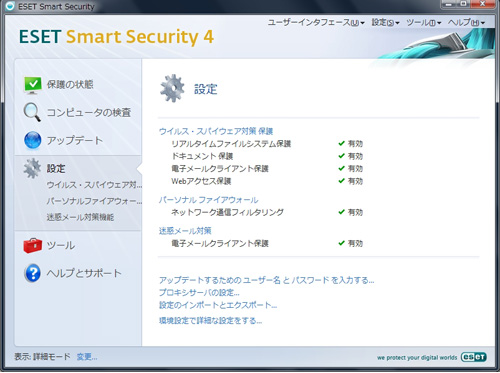
すべての機能が有効になっている
PCがウイルスやスパイウェアに感染しているかを調べるには、左の「コンピュータの検査」メニューを選び、「Smart検査」または「カスタム検査」をクリックする。「Smart検査」は、検査パラメータを設定することなく、簡単にシステムスキャンするモード。「カスタム検査」は、あらかじめ定義されたスキャンプロファイルを選択して、システムスキャンするモードだ。また、任意のフォルダやドライブ、リムーバブルディスクのスキャンにも対応する。
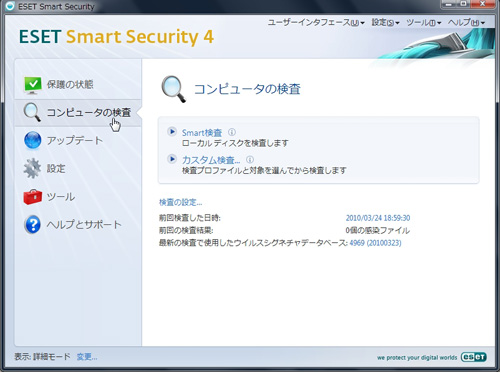
「コンピュータの検査」メニューで、「Smart検査」または「カスタム検査」を選択
___page___
使いやすい「スケジューリング機能」でビジネスユースも安心
サーバーなど、24時間365日稼働し続けるマシンのセキュリティを考えるにあたって、定期的なスケジュールに則って行うシステムスキャンが欠かせない。特にビジネスで使用するマシンなら、常に一定レベル以上のセキュリティ状態を保つことが必要で、定期的なシステムスキャンが特に重要になってくる。その場合に便利なのが、「スケジューリング機能」だ。
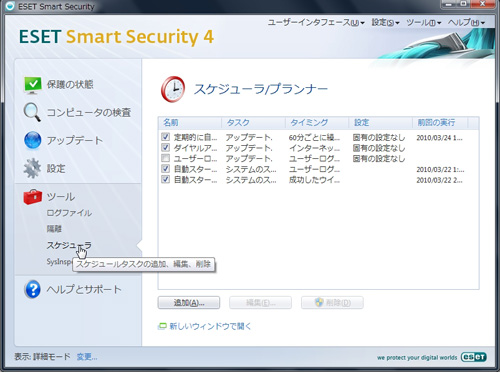
「スケジュール/プランナー」の画面で「スケジューリングタスク」を作成
スケジューリングに沿ってスキャンするには、スケジューリング用のプロファイル「スケジューリングタスク」を作成する。方法はいたって簡単。左の「ツール」メニューから「スケジューラ」を選んで、その中の「スケジュール/プランナー」画面下の「追加ボタン」をクリックし、プルダウンメニューから希望の動作を選ぶ。ここでは「コンピュータの検査」を選んだ。
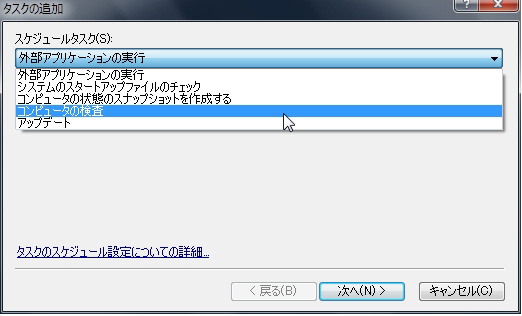
今回は「コンピュータの検査」を選択
続いて表示する画面で任意のタスク名を入力し、希望のタスク実行のタイミングを選べば、スケジューリングタスクのできあがり。あとはこれを「スケジュール/プランナー」画面で選択すれば、スケジュールに則ってシステムスキャンする。数ステップの操作で手軽にスケジューリングタスクが作成できるのは、初心者にはうれしい。
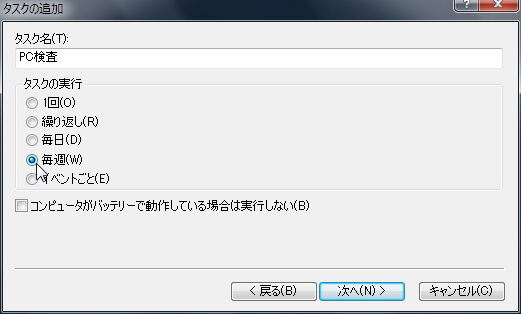
タスク実行のタイミングを選ぶ
___page___
旅行や出張先でのネット接続の強い味方
共有のフォルダ/ファイルがあるPCを、旅行先や出張先のホテルでネットに接続したり、駅や喫茶店などの公共の場所で無線LANで接続したりすることに大きな不安を感じている方も多いことだろう。オフィスとは違い、素性のわからない不特定多数の人々が接続するネットワークだけに、鉄壁のセキュリティを敷いたうえで接続したい。「ESET Smart Security 4」は、こんなときにも大きな安心を与えてくれる。
外部のパブリックネットワークに接続すると、ダイアログが現れてユーザーに選択を促してくる。ホテルや駅など、公共のネットワークの場合は「厳密に保護」を選べば、PCは他のPCから一切見えない状態になって、不正なアクセスを遮断する。もちろん、ウェブ閲覧やメールの送受信などはできる。また、オフィスや自宅のネットワークに接続したいときは「共有を許可」を選べば、プリンタやデータの共有もできる。
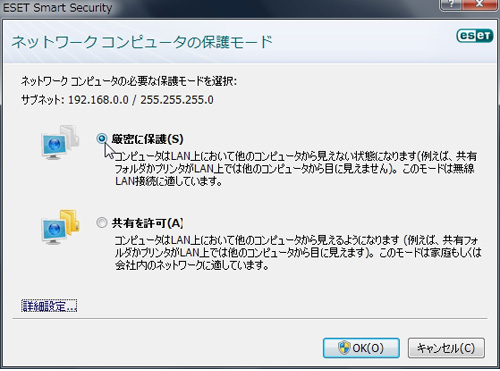
保護モード選択のダイアログが現れる
シンプルでわかりやすいインターフェース、PCのパフォーマンスを大きく損なうことのない軽快な動作で、PCに不慣れな初心者でも安心して使える「ESET Smart Security 4」。新種や亜種のウイルスを遺伝子技術を応用して防御する「ThreatSenseテクノロジー」を備えるなど、高い信頼性が求められるビジネスの現場でも鉄壁のセキュリティを約束してくれる。
1本のパッケージに二つのシリアル番号が付く「ESET Smart Security 10万本限定パック」を選べば、パソコン2台で各1年間、もしくはパソコン1台で2年間利用できる。「まずは使ってみたうえで購入を検討したい」という人は、すべての機能を1か月間利用できる体験版をダウンロードするといいだろう。(ITジャーナリスト・市川昭彦)






